
Немного «ликбеза» о бухгалтерии
Древний итальянец времен Колумба по имени Лука Пачоли придумал унифицированую систему расчётов: дебет/кредит=сальдо (плюс/минус=итог). На этом «стоит» вся современная бухгалтерия. Напомню основные принципы.
Р
Рисунок
1. Бухгалтерская запись.
Рисунок
2. Постройка дома.


Если говорить языком бухгалтерии, то 5 мая на дебет (дебетовый счёт, получатель суммы) – кошелёк (карман брюк, пластиковая карточка) отнесена сумма в 100р. По кредиту – организация (кассир кассы), в который Вы отработали апрель (см. рис. 1). Т.е. сумма кошелька увеличилась на 100р., в то время как сумма в кассе уменьшилась на эту сумму. Логично .
Еще пример типовой операции - коммунальный платёж за определённый период. Допустим 20р. уплатили за электричество и 30 рублей за воду. Бухгалтерия, 1 запись: Дебет – ЖКХ № 544-А, Кредит – тот самый карман брюк (кошелёк), сумма – 20р., вторая запись – аналогична первой, но в основание финансовой операции необходимо записать: «За воду в марте», тогда как в первой основание было бы «За электричество в марте».
И
Рисунок
3. Бухгалтерская система учёта с
элементами управленческого.

В основе вышесказанного лежит система стандартного бухгалтерского учёта, применяемая во всём мире – рисунок 3. Как видно на рисунке для отдельно взятого счёта (на рисунке «Наличные Андрея») можно выстроить таблицу дебетовых и кредитовых проводок (финансовых операций) и получить итоговые значения. Также в таблице присутствуют элементы управленческого учёта (графа «Управление»), позволяющие группировать, схематизировать определённые финансовые потоки во времени и в отношении к контактам. Также можно увидеть обороты счёта, начальные и конечные итоги.
Меня заинтересовал сплав бухгалтерского и управленческого учётов именно из-за гибкости получаемой системы. Если бухгалтерский учет – высоко формализованное «место порядка», дающее четкость учета и сравнимость результатов, то управленческий учет – «место хаоса», позволяющее организовать самый разнообразный анализ первичной бухгалтерской информации.
Система учёта в Outlook
Outlook – мощная, легко наращиваемая дополнительным инструментарием, система учёта времени, проектирования и выполнения задач. Даже не применяя дополнительное программирование на VBA, имеющимися средствами (поля элементов и пользовательские, категории, элементы папок), возможно создание гибких, удобных методик по формированию видения, накопления данных, учёта для успешного достижения целей. Далее я опишу свою систему, не вдаваясь в технические вопросы «для чайников» - предполагая, что читатель знаком с основными понятиями и принципами Outlook, умеет настраивать пользовательские представления, и т.п. Или, во всяком случае, для пополнения своих технических знаний готов обращаться к справкамOutlookиExcel.
Основной принцип учета: каждой «Встрече» (фиксирующей «факт» расхода времени и денег) или задаче (задающей «план») возможно присвоить финансовую строку, с дальнейшей её обработкой в подготовленной таблице Excel. Основные правила формирования финансовых записей:
Правило № 1.И встречи, и задачи имеют поле «Расход». В этом поле будем сохранять сумму финансовой операции (далее «проводки»). В задачах это поле находится на вкладке «Подробно», для ввода суммы во встречах необходимо переключиться в табличный вид папки Календарь, либо настроить пользовательскую форму представления встреч (меню Сервис / Формы). Поскольку поле имеет текстовый формат, возможен мультивалютный учет: 300р., $40, и т.п.
Правило № 2.Длину счёта и субсчёта определяем в 4 символа: минимальный набор знаков для понимания и запоминания ситуации. Также, в дальнейшем, это облегчит создание дополнительных формул.
Правило № 3.Основание проводки заносится в «тело» элемента и обозначается следующим образом: «Финн:» - начало строки и «:Финн» - её окончание (см. рис. 4).
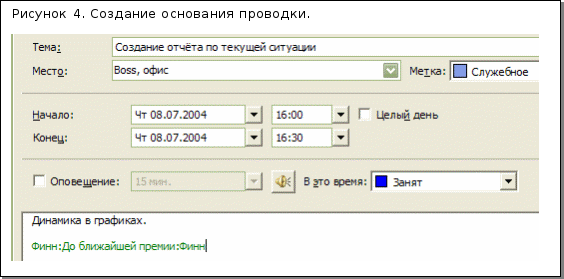
Правило № 4.Проводка формируется в категориях задач и встреч. Любую финансовую операцию можно описать типовыми проводками, которые вводятся в виде новых категорий в «Главном списке категорий…». Названия этих категорий начинаются с «Финн:» - по алфавиту в конце списка категорий, не сильно нагружает зрение, а затем через любой знак (я использовал «|») счета, субсчета, и, наконец, через знак “=” – разделение дебета и кредита.
Относительно правила 4. Ранее я формировал финансовую строку непосредственно в поле «Тема», применяя условные обозначения для её дальнейшей обработки. Безусловным плюсом данной методики была простота и эргономичность, а также возможность применения дополнительных правил фильтрации данных. Отказался в силу желания схематизировать (ужесточить правила изменения, но облегчить учёт) типовые проводки в категориях, выбор которых теперь производится быстро из готового набора и не нагружает мозг «излишним творчеством» (отвлечением типа «а вот если я…»).
Например, одолжил в долг у Иванова Ивана Петровича 30 рублей на покупку книги «Учёт» и вечером её приобрёл. Проводка займа: «Финн:Нал1|Кшл1=Долг|ИвИП», где «Нал1» – дебетовый счёт – наличные сбережения личного плана (могут быть семейного, компании друзей ), «Кшл1» – дебетовый субсчёт – кошелёк номер 1, «Долг» – кредитовый счёт – все долговые отношения связаны здесь, «ИвИП» – кредитовый субсчёт – собственно сам кредитор (должник). В кредитовом субсчёте использованы инициалы кредитора, причём для выполнения 2-го правила фамилию указали двумя начальными символами. Затем вечером купил книгу. Рисунок 5: табличный вид «Календаря» «Финн: Учёт».

Таким образом, создавая необходимые категории, получаем гибкую систему учёта в части накопления данных и их изменения. Теперь мы можем использовать все прелести работы с категориями в Outlook: быстрая смена категорий нескольких элементов (перетаскиванием выделенных, например, на необходимую), фильтр по тем проводкам, которые содержат в себе необходимую финансовую операцию, создание табличного вида для «горячего» взаимодействия с системой калькуляции вExcel.
Ж
Рисунок
6. Условные сокращения.

Последние штрихи перед трансформацией данных и их переносом в Excel. В табличном виде создаём поля пользователя типа «Формула» с названиями: «Дбт», «ДбтСб», «Крд», «КрдСб» и «ФиннОснование» (см. рис. 7).

Тексты формул полей следующие:
«Дбт» формула: «Mid([Категории],Instr(1,[Категории],"Финн:")+5,4)»
«ДбтСб» формула: «Mid([Категории],InStr(1,[Категории],"Финн:")+10,4)»
«Крд» формула: «Mid([Категории],InStr(1,[Категории],"Финн:")+15,4)»
«КрдСб» формула: «Mid([Категории],InStr(1,[Категории],"Финн:")+20,4)»
«ФиннОснование» формула:
«Mid([Сообщение],InStr(1,[Сообщение],"Финн:")+5,InStr(1,[Сообщение],":Финн")-InStr(1,[Сообщение],"Финн:")-5)»
Здесь использованы стандартные функции VBAпо обработке текстовых величин и извлечения необходимых данных. Такой отбор было возможным сделать и средствамиExcel. Из рисунка 7 видно, что финансовая информация приобрела вид бухгалтерской проводки и вполне готова для переноса вExcel.
